ผู้เขียน:
Carl Weaver
วันที่สร้าง:
25 กุมภาพันธ์ 2021
วันที่อัปเดต:
18 พฤษภาคม 2024
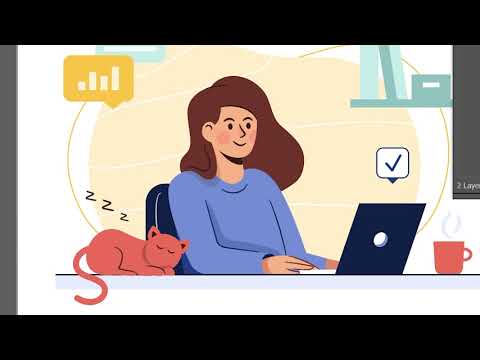
เนื้อหา
แผนภูมิวงกลมเป็นจุดสำคัญในการนำเสนอทางธุรกิจทั้งหมด หากคุณต้องการสร้างแผนภูมิและแบ่งออกเป็นชิ้น ๆ ให้ทำตามคำแนะนำในคำแนะนำทีละขั้นตอนด้านล่าง นี่จะสอนวิธีใช้คำสั่ง Split ใน Adobe Illustrator CS5
ขั้นตอน
สร้างเอกสารใหม่ ไปที่ไฟล์> ใหม่หรือใช้ Ctrl + N และตั้งค่าขนาดเอกสารเป็นหน้าจอขนาดตัวอักษรในแนวตั้ง คุณสามารถเพิ่มเส้นบอกแนวได้โดยสร้างสี่เหลี่ยมผืนผ้าโดยใช้เครื่องมือสี่เหลี่ยมผืนผ้า (กว้าง: 21.5 ซม., สูง: 28 ซม.) จากนั้นลากไปที่กึ่งกลางของแต่ละเส้นในกล่องขอบเขต เสร็จสิ้นโดยคลิกขวาที่ไม้บรรทัดเพื่อเปลี่ยนการวัดของเอกสารของคุณเป็นพิกเซล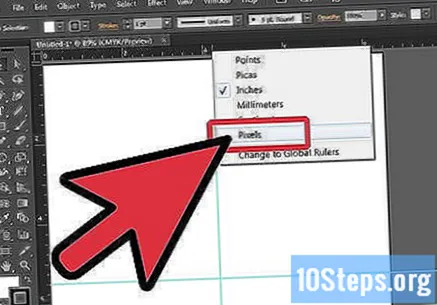
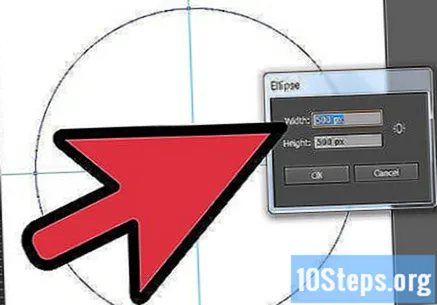
สร้างวงกลมโดยใช้เครื่องมือวงรี ตั้งค่าการวัดของวงกลมเป็น 500 x 500 พิกเซล
สร้างเส้นโดยใช้เครื่องมือเส้น ในการสร้างเส้นตรงให้กดปุ่ม Shift บนแป้นพิมพ์ค้างไว้เมื่อวาดเส้น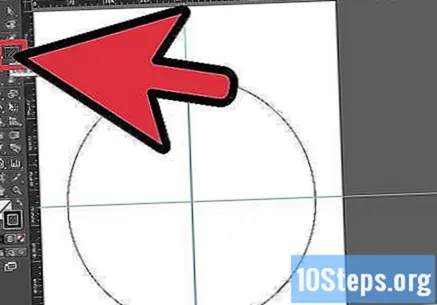
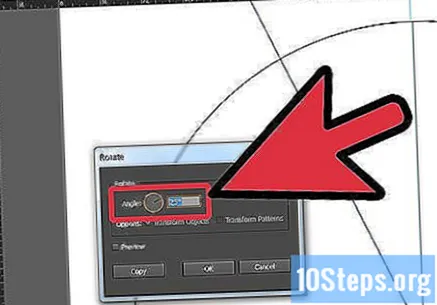
หมุนเส้น 25 องศา คุณสามารถหมุนเส้นได้โดยเลือกเส้น> คลิกขวา> การแปลง> หมุน เมื่อคุณทำเสร็จแล้วให้ตั้งค่ามุมเป็น 25 องศาแล้วคลิกคัดลอก
เมื่อคุณหมุนและคัดลอกเส้นแล้วให้ทำซ้ำอีกห้าครั้ง ซึ่งจะสร้างชุดของเส้นที่ด้านบนของวงกลมของคุณ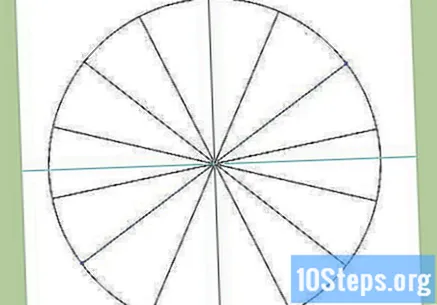
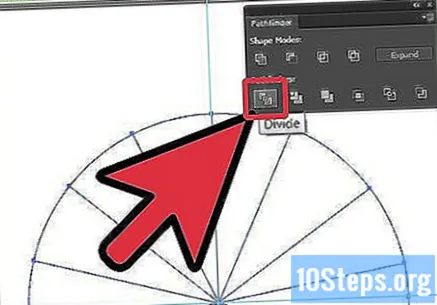
ไปที่หน้าต่าง> pathfinder และเปิดหน้าต่าง pathfinder ของคุณ เลือกวัตถุทั้งหมด (คุณสามารถใช้คำสั่ง Ctrl + A) จากนั้นคลิกที่ "Split" ในหน้าต่าง pathfinder ของคุณ- วงกลมจะแบ่งออกเป็นรูปสามเหลี่ยม 14 รูปโดยอัตโนมัติซึ่งจะรวมกลุ่มกัน ตอนนี้คุณสามารถคลิกและลบรูปร่างพิเศษที่ไม่จำเป็นได้
ยกเลิกการจัดกลุ่มชิ้นสามเหลี่ยมของแผนภูมิวงกลม ต้องทำก่อนจึงจะใส่สีได้ ในการยกเลิกการจัดกลุ่มให้เลือกกลุ่ม> คลิกขวา> ยกเลิกการจัดกลุ่ม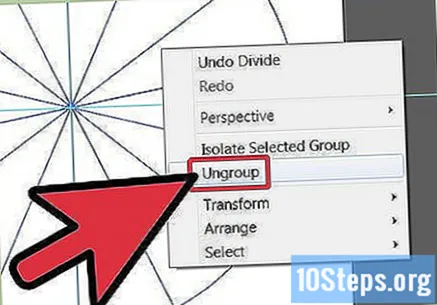
เมื่อไม่ได้จัดกลุ่มรูปร่างแล้วคุณสามารถคลิกที่สามเหลี่ยมทีละรายการและเพิ่มสีภายในรูปร่างได้ เพิ่มสีตามชุดค่าผสมเหล่านี้: สีแดง: C = 0.08, M = 99.65, Y = 97.42, K = 0.19; สีส้ม: C = 0, M = 40.09, Y = 95.65, K = 0; สีเหลือง: C = 4.69, M = 0, Y = 88.69, K = 0; สีเขียว: C = 74.6, M = 0, Y = 99.46, K = 0; สีน้ำเงิน: C = 78.34, M = 30.95, Y = 0, K = 0; อนิล: C = 85.27, M = 99.91, Y = 3.03, K = 0.5; ม่วง: C = 60.31, M = 99.58, Y = 1.62, K = 0.44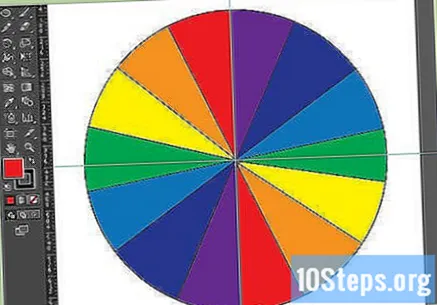
หลังจากที่คุณเพิ่มสีลงในสามเหลี่ยมแล้วคุณสามารถจัดกลุ่มได้อีกครั้ง โดยเลือกทุกอย่างหรือ Ctrl + A> คลิกขวา> กลุ่ม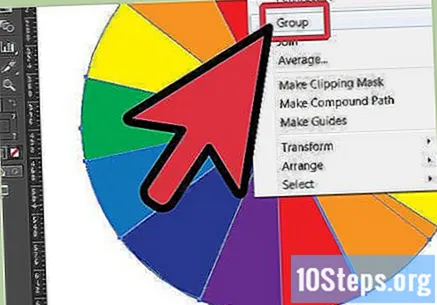
หลังจากจัดกลุ่มสามเหลี่ยมทั้งหมดแล้วให้ลบเส้นสีดำที่ด้านนอกของรูปร่างออกเพื่อทำให้แผนภูมิวงกลมของคุณดูสะอาดตา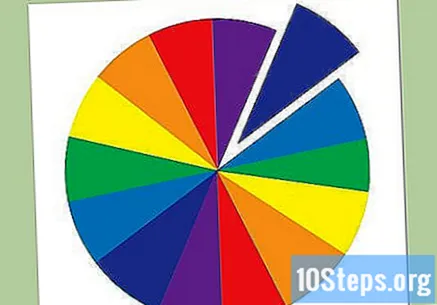
- ตอนนี้คุณมีวงกลมแบ่งออกเป็นสามเหลี่ยมเล็ก ๆ


